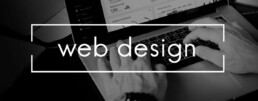Virtual Private Network (VPN): per chi e quando è utile?
Virtual Private Network (VPN): per chi e quando è utile?
Ultimamente ci si imbatte continuamente nell’abbreviazione VPN – „Virtual Private Network“. Ciò che sembra misterioso all’inizio ha un uso molto pratico per molti. Le permette di navigare in Internet con una connessione sicura tra il suo PC e la rete. Cos’è esattamente la Virtual Private Network, cosa può fare e chi dovrebbe usarla e dove, lo spieghiamo qui.
Questa è la Rete Privata Virtuale
I computer si collegano in rete in modo sicuro su Internet con VPN. Questo è particolarmente pratico in tempi di uffici domestici. Per esempio, con il Rete privata virtuale il PC di casa può essere collegato alla rete del datore di lavoro senza che sia evidente dall’esterno che si tratta di un computer privato. Questo perché il PC nell’ufficio di casa riceve l’indirizzo IP dell’azienda con la connessione VPN. Con i dati di accesso appropriati e un software client VPN come Avast SecureLine o Nascondere il mio culo Pro VPN può quindi utilizzare tutte le applicazioni che le servono anche in ufficio per il suo lavoro quotidiano.
Ma la Virtual Private Network può fare ancora di più!
Permette anche una navigazione web anonima. L’indirizzo IP criptato significa che terzi, come Google, Facebook, hacker o persino la polizia, non hanno modo di tracciare i movimenti dell’utente in rete.

Perché è utile una VPN?
La Virtual Private Network protegge principalmente la privacy dell’utente. Perché ogni volta che naviga senza crittografia, le aziende del „Grande Fratello“ possono tracciare ogni clic e usarlo per i loro scopi. Per esempio, per la pubblicità personalizzata, ma anche per i tentativi di ricatto da parte degli hacker! Allo stesso tempo, la VPN permette anche l’uso di contenuti che sono parzialmente o completamente bloccati in alcuni paesi.
Ecco perché vale la pena procurarsi il software giusto se:
- Vuole nascondersi dagli attacchi degli hacker e proteggere la sua privacy.
- Lei naviga spesso nelle WLAN pubbliche, perché anche qui i dati personali vengono trasmessi in chiaro
- Sta per viaggiare in un paese che blocca l'accesso ad alcuni provider e piattaforme come Google, Netflix, WhatsApp, Facebook o Instagram. Questi includono, per esempio, Cina, Cuba, Tailandia, Iran e Corea del Nord.
- La gente usa servizi di streaming più o meno semi-legali nonostante tutti gli avvertimenti
Ci sono degli svantaggi nell'usare una VPN?
Anche se i vantaggi superano gli svantaggi, ci sono alcuni lati negativi. Questi includono:
- La velocità di internet rallentata, perché la connessione deve prendere una deviazione attraverso il server della rete.
- Il fatto che i provider possono vedere di solito il comportamento in rete degli utenti.
- Il fatto che non si può garantire né l'anonimato assoluto su internet né una protezione al cento per cento contro l'abuso dei dati.

Due clienti top da acquistare: Avast SecureLine e Hide My Ass Pro VPN
Per un software client VPN, la gamma di funzioni è di importanza decisiva da un lato e la gestione dall’altro. In ogni caso, si raccomanda di scaricare il client di sua scelta sul suo PC, tablet o smartphone prima di viaggiare in un paese con accesso internet limitato. Nel paese stesso è spesso difficile accedere ad una rete privata virtuale.
Due clienti che hanno dato prova di sé nella pratica sono:
Avast SecureLine
Il software convince con utili funzioni di base e un solido comfort per numerosi sistemi supportati. Il funzionamento intuitivo è semplice, la struttura di sicurezza assolutamente sufficiente. Il cliente può essere usato su diversi dispositivi per licenza. La velocità di caricamento delle pagine è soddisfacente, c’è una protezione WLAN sicura, supporto P2P/Torrent ed è disponibile un server speciale per i servizi di streaming.
Nascondere il mio culo Pro VPN
Con le sue sedi di server distribuite in tutto il mondo – un totale di 190 paesi sono nel programma – il cliente ha probabilmente la maggiore portata. Allo stesso tempo, la gestione è interamente in tedesco e le app e le applicazioni sono molto adatte per Android, Apple iOS, Windows e macOS. Inoltre, è anche possibile usare il cliente con i router VPN.
Immagine dell’intestazione: © jirsak, stock.adobe.com
Lavorare con un documento PDF: Trucchi e consigli
Lavorare con un documento PDF: Trucchi e consigli
I documenti PDF sono super convenienti. Da un lato offrono un’anteprima esatta di un documento, ma dall’altro il formato è uno degli strumenti più importanti per il lavoro d’ufficio. Disegno con testo e immagini, presentazioni, correzioni, scambio di documenti, invio, salvataggio – tutto senza problemi con PDF! Come lavorare efficacemente con i file PDF è descritto nel seguente articolo.
Come creare PDF
Per creare un documento PDF esistono vari programmi – alcuni dei quali si devono pagare, altri si possono scaricare gratuitamente Se lavora con uno strumento come Nuance Power PDF Standard o Adobe Acrobat Standard 2017di solito si procede come segue:
- selezioni il programma appropriato
- poi trascini il documento da convertire in formato PDF nel posto appropriato nello strumento e lo salvi
- la maggior parte degli strumenti ora offre la possibilità di modificare il file. Poi clicchi su "Next
- ora può dare un nome al PDF e salvarlo nella posizione desiderata.
Gli utenti di Microsoft Office hanno tutto ancora più facile:
- dal documento finito, clicchi sulla scheda "File"
- selezioni la funzione "Salva con nome" e determini la posizione di archiviazione
- Inserisca un nome di file e selezioni PDF sotto "Tipo di file".
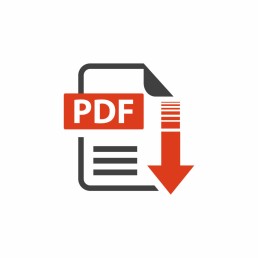
Convertire un documento PDF in un altro formato
Anche convertire un file PDF in un altro formato è abbastanza semplice. Per farlo, prima apra il documento PDF con il programma appropriato. Nel passo successivo, selezioni il formato di file in cui deve essere esportato il file PDF (per esempio (.docx, .jpeg, .png, .tiff) Ora clicchi su „Esporta“, selezioni la posizione di archiviazione e inserisca il nome del file. Salvi il nuovo documento con „Return“ (Invio).
Salvare una pagina web come file PDF
Se, per esempio, vuole salvare una pagina web interessante ed estesa sul suo desktop per leggerla in seguito a suo piacimento, questa funzione è adatta Gli utenti di Windows premono la combinazione di tasti „Ctrl + P“. Questo richiama la modalità di stampa in cui si seleziona l’opzione „PDF“. Gli utenti Mac premono la combinazione „cmd + P“. Ora selezioni la funzione „Salva come PDF“ nel campo di selezione della stampante e scelga un luogo di archiviazione.
Modificare i testi nel documento PDF
La maggior parte dei convertitori PDF permettono di aggiungere nuovi contenuti. Tuttavia, sono necessari speciali editor PDF per modificare e cambiare il contenuto esistente.
Comprimere i file troppo grandi
Alcuni file PDF sono troppo grandi da inviare come allegato ad una e-mail, per esempio. Allora è il momento di ridurre le dimensioni! Offline, questo può essere fatto con gli editor o strumenti PDF appropriati. Ci sono anche alcuni siti online dove può semplicemente caricare il documento rilevante e poi scaricarne una versione compressa.
Gli utenti Mac hanno vita particolarmente facile nel comprimere i documenti PDF:
- Apra il PDF con "Anteprima
- sotto "File" selezioni la funzione "Export
- selezionare "Quartz Filter" nel menu a comparsa, poi cliccare su "Reduce File Size", salvare.
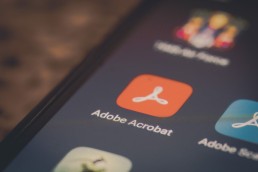
Firmi il documento PDF
Alcuni documenti PDF devono essere completati, firmati e restituiti. Per farlo, non è necessario prima stampare questi documenti e poi scannerizzarli di nuovo. In Acrobat Reader e altri editor PDF, per esempio, si può selezionare la funzione „Compila e firma“. Questo permette di compilare i PDF sullo schermo e di dotarli di una firma digitale personale (via touch screen o immagine).
Un software a confronto: 2 strumenti PDF migliori
Nuance Power PDF Standard
Questo le permette di creare documenti PDF, come una presentazione, in pochissimo tempo , cambiare, modificarli e aggiungere una firma digitale. Per circa 60 euro, il programma fa tutto quello che si aspetta da un buon editor di PDF. La licenza dello strumento richiede un’attivazione online, che però non può essere trasferita ad un nuovo PC.
Adobe Acrobat Standard 2017
Questo programma le permette di modificare testo, immagini ed elenchi puntati direttamente nel PDF. Il flusso del testo viene regolato automaticamente su tutta la pagina. I PDF possono essere facilmente esportati per Microsoft Word, Excel o PowerPoint, lasciando intatta la formattazione, per esempio, di elenchi puntati o tabelle.
Immagine dell’intestazione: © monticellllo, stock.adobe.com
Creazione di siti web: disegni come i professionisti con questi programmi
Design di siti web: disegni come i professionisti con questi programmi
Creare il suo sito web ha smesso da tempo di essere un piacere puramente privato. Le aziende in particolare stanno costruendo interi rami d’affari con una corrispondente presenza online. L’e-commerce non funziona senza una homepage, un webshop e un blog aziendale. Ma come può ottenere una tale presenza su Internet nel World Wide Web ad un prezzo ragionevole? Per prima cosa, può assumere un’azienda specializzata, un web designer o un programmatore. Ma attenzione: costoso! Ma può anche occuparsi del Creazione di siti web se ne occupi lei stesso. E non è così difficile come molti pensano.
Tre modi per creare un sito web
Sistema modulare
Creare un sito web con un kit di costruzione di homepage è difficile da battere in termini di semplicità. Soprattutto per progetti di piccole e medie dimensioni che non hanno strutture di pagina complicate, è un metodo ideale. La maggior parte dei sistemi modulari oggi offre una sorta di „pacchetto completo“ dalla homepage alle vendite online attraverso un webshop. Vari design, editor, hosting, dominio e supporto sono curati dal fornitore.
Sistemi di gestione dei contenuti
Più sofisticata è la creazione di un sito web con un sistema di gestione dei contenuti, un cosiddetto CMS. Il loro funzionamento è un po‘ più complicato di quello dei kit di costruzione. Tuttavia, di solito si dipende da design già pronti, chiamati template. Un tale modello o tema viene semplicemente installato, con varie opzioni di design, le parti della presentazione possono poi essere adattate individualmente. Deve occuparsi lei stesso di aspetti importanti come l’hosting, il dominio o la funzione e-mail o incaricare un professionista di farlo.
Programmarsi da soli
Coloro che conoscono HTML, CSS, JavaScript, PHP e altro possono anche creare il loro sito web da soli e attrarre visitatori con esso. In questo caso, fondamentalmente tutto quello che deve fare è aprire l’editor di testo e può iniziare a programmare – se ne è capace! Il vantaggio di questo metodo: in termini di design, pagina iniziale, struttura, ecc. non ci sono limiti alla creazione di un sito web. Tuttavia, può richiedere molto tempo per raggiungere il suo obiettivo e se programma il comando sbagliato, potrebbe doversi preparare ad una complicata ricerca di errori.

Più facile essere online con Website X5 Evolution
Se non vuole usare il semplice kit di costruzione per creare un sito web, ma non è nemmeno un programmatore, può anche ricorrere a software speciali. Uno di questi è l’editor web Sito web X5 Evolution da Incomedia. Dopo un certo periodo di formazione, può creare facilmente e rapidamente la sua homepage o il suo blog. I modelli di stile prefabbricati rendono possibile, per esempio, trascinare e rilasciare qualsiasi oggetto, modulo di testo o immagine esattamente dove vuole. Con l’aiuto di un editor grafico, alcuni componenti per un negozio web, un modulo FTP integrato e una funzione SEO (search engine optimisation), il percorso verso una presenza online professionale è quasi completo. La cosiddetta funzione WYSIWYG è particolarmente interessante per i principianti quando si tratta di creare siti web. L’abbreviazione sta per „What you see is what you get“ e significa in pratica che il sito web appare esattamente lo stesso dopo come quando viene creato sullo schermo con Website X5 Evolution.

WebAnimator Plus rende la sua presenza online ancora più impressionante
Ciò che i visitatori amano sono gli elementi speciali sul sito web. Con questo editor si possono creare in un attimo animazioni in HTML5 come film, banner pubblicitari o giochi. Grazie a vari modelli già pronti, può iniziare il suo progetto quasi immediatamente. In alternativa, i fotogrammi chiave WebAnimator Plus In alternativa si possono integrare keyframe, immagini, video, musica e persino testi in modo da creare animazioni individuali. Per molti è interessante anche la possibilità di usare l’editor JavaScript integrato quando si crea un sito web. Permette un’individualizzazione ancora più precisa dei contenuti.
Dettagli su WebAnimator Plus:
- Quattro modelli standard per uso gratuito.
- Esportazione dell'animazione come GIF HTML5 possibile.
- Scene e linee temporali multiple allo stesso tempo.
- Tempi personalizzati.
- Si possono creare facilmente pulsanti animati.
- Possibilità di includere video e file audio.
- Codice JavaScript personalizzato.
Immagine dell’intestazione: © Rawpixel.com, stock.adobe.com